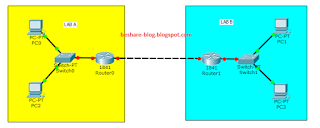Menggunakan instalasi mode teks (Terminal).
Langkah-langkahnya adalah sebagai berikut:
Buka terminal dan perbarui sistem: sudo apt-get update
Kemudian instal paket-paket berikut. Di tengah-tengah instalasi proses akan diminta untuk membuat password MySQL.
Menginstal paket-paket tambahan (misal : php module)
Restart apache agar kita menginstal aplikasi baru dapat berjalan dengan benar :
sudo service apache2 restart
Saya akan menggunakan Git untuk memperbarui aplikasi inti/core Moodle atau dengan kata lain menggunakan versi Moodle yang stabil dan berikut paket-paket terbaru dari Moodle. Pertama silahkan pindah folder (directory) /opt dengan perintah : cd /opt
Lanjutkan dengan download Moodle nya :
Untuk mengambil semua versi moodle yang tersimpan di Git Repository gunakan perintah berikut (sebelumnya masuk ke Directory : moodle) :
Setelah semua mengambil semua versi moodle, silahkan konfigurasi/setup repositori lokal yang kita inginkan pada repositori, dalam hal ini MOODLE_31_STABLE :
sudo git branch --track MOODLE_31_STABLE origin/MOODLE_31_STABLE
sudo git checkout MOODLE_31_STABLE
Buatlah folder baru di directory /var dengan perintah berikut :
sudo mkdir /var/moodledata
Lanjutkan dengan memberikan hak akses :
sudo chown -R www-data /var/moodledata
sudo chmod -R 777 /var/moodledata
sudo chmod -R 0755 /var/www/html/moodle
Selanjutnya kita akan membuat database moodle dengan cara berikut. Pertama silahkan masuk ke console MySql : sudo mysql -u root -p
Jangan lupa password root MySql. Buat databasenya dengan perintah berikut :
CREATE DATABASE moodle DEFAULT CHARACTER SET utf8 COLLATE utf8_unicode_ci;
CREATE USER 'user_anda@localhost' IDENTIFIED BY 'password_anda';
GRANT SELECT,INSERT,UPDATE,DELETE,CREATE,CREATE TEMPORARY TABLES,DROP,INDEX,ALTER ON moodle.* TO user_anda@localhost IDENTIFIED BY 'password_anda';
quit;
Ket : teks warna merah sesuaikan dengan konfigurasi anda
Jika semua sudah selesai, langkah berikutnya adalah instalasi moodle via web browser. Buka browser anda kemudian ketikkan alamatnya : http://yourdomain.com atau http://server-ip. Atau jika PC anda stand alone (tidak terhubung jaringan) bisa ketikkan : http://localhost/moodle
Selanjutnya tinggal ikuti langkah-langkahnya dan sesuaikan dengan konfigurasi anda :
Pastikan modul-modulnya terinstall semua
Proses instalasi selesai lanjutkan dengan mengisi data-data untuk admin moodle-nya, sebagai berikut :
Berikut adalah tampilan default awal moodle ketika berhasil login sebagai user Admin :
Demikian tutorial yang bisa saya share, mohon maaf kalo ada tahapan-tahapan instalasi yang kurang jelas. Terima kasih
Keep Blogging...